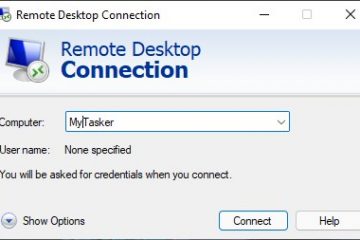Virkistystaajuuden muuttaminen Windows 11:ssä – Digital Citizen UP
Näytön virkistystaajuus on se, kuinka monta kertaa sekunnissa kuva päivittyy näytöllä. Windows 11:ssä voit muuttaa virkistystaajuutta manuaalisesti tai ottaa käyttöön dynaamisen virkistystaajuuden (DRR), jos laitteistosi tukee sitä. Mutta mistä löydät Windows 11:n virkistystaajuuden? Lisäksi mitä toimenpiteitä sinun tulee tehdä asettaaksesi alhaisemman tai suuremman virkistystaajuuden (kuten 120 Hz tai 144 Hz) Windows 11-tietokoneellasi? Jos haluat tietää vastaukset, lue tämä opas saadaksesi lisätietoja virkistystaajuuden muuttamisesta Windows 11:ssä:
Mitä sinun tulee tietää Windows 11:n virkistystaajuudesta
h2>
Näytön virkistystaajuus ilmaisee, kuinka monta kertaa sekunnissa kuva päivittyy näytöllä. Esimerkiksi 60 Hz:n näyttö päivittää näytön 60 kertaa sekunnissa, kun taas 144 Hz:n näyttö 144 kertaa sekunnissa. Virkistystaajuus määrittää, kuinka tasainen ja sujuva liike näyttää näytöllä, ja se on erityisen havaittavissa pelatessasi pelejä, selatessasi verkkoa tai katsoessasi videoita.
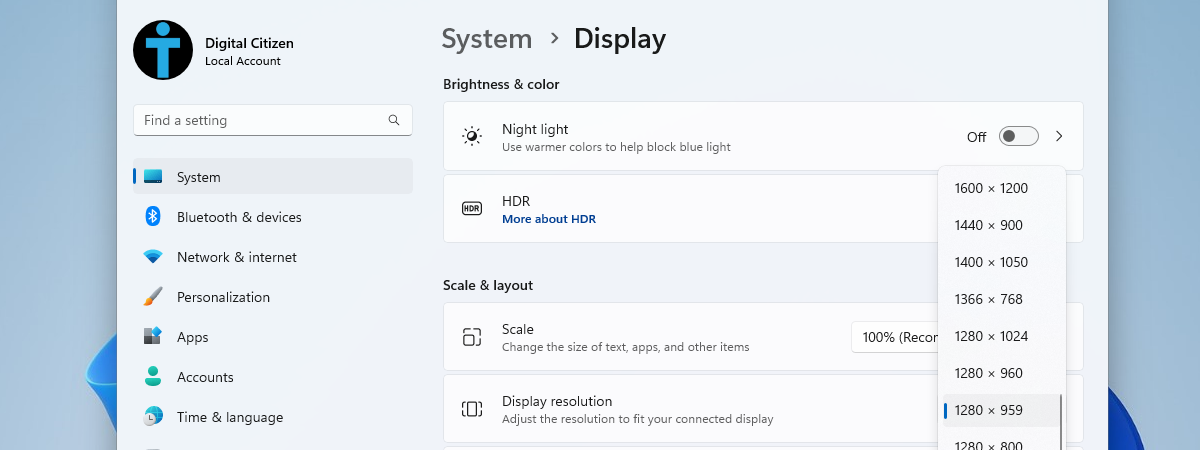
Suurempi virkistystaajuus voi parantaa yleistä käyttökokemustasi. Se vähentää liikkeen epäterävyyttä ja näytön repeytymistä ja antaa samalla vaikutelman, että laitteesi on nopeampi. Suuremmat virkistystaajuudet lisäävät kuitenkin myös virrankulutusta ja akun kestoa. Toisaalta vaikka alhainen (pienempi) virkistystaajuus voi aiheuttaa näytön välkkymistä ja saada Windows 11-tietokoneesi näyttämään hitaalta, se merkitsee myös alhaisempaa virrankulutusta. Lisäksi se voi myös säästää akkua, jos sinulla on Windows 11-kannettava tietokone tai tabletti.
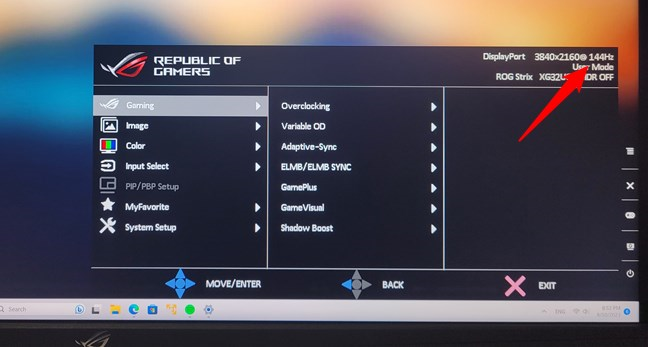
Suurempi virkistystaajuus tarkoittaa parempaa kokemusta
Windows 11 voi määrittää automaattisesti parhaan virkistystaajuuden näytöllesi. Silti on tilanteita, joissa saatat haluta muuttaa sitä manuaalisesti mieltymystesi ja tarpeidesi mukaan. Jos sinulla on esimerkiksi pelinäyttö, joka tukee korkeaa virkistystaajuutta (kuten 120 Hz tai 144 Hz), saatat haluta hyötyä siitä riippumatta siitä, mitä Windows 11 suosittelee. Tai jos sinulla on Windows 11-kannettava tai-tabletti, saatat etsiä tapaa hidastaa virkistystaajuutta akun käyttöiän pidentämiseksi mahdollisimman paljon.
sanoi kaiken, katsotaan kuinka muuttaa virkistystaajuutta Windows 11:ssä:
Kuinka muuttaa virkistystaajuutta Windows 11:ssä
Jos haluat muuttaa sitä, sinun on ensin tiedettävä missä löytääksesi Windows 11-tietokoneesi virkistystaajuuden Asetukset-sovelluksesta. Joten aloita avaamalla Asetukset (Windows + I). Varmista sitten, että Järjestelmä on valittuna vasemmasta sivupalkista, ja napsauta tai napauta Näyttö ikkunan oikealla puolella.
Siirry Windows 11:ssä kohtaan Asetukset > Järjestelmä > Näyttö
Siirry Näyttöasetukset-sivulta Aiheeseen liittyvät asetukset-osio (vieritä alas tarvittaessa) ja napsauta tai napauta sen alla olevaa Lisänäyttö-kohtaa.
Napsauta tai napauta Lisänäyttö kohdassa Liittyvät asetukset
Jos Windows 11-tietokoneeseesi on kytketty useita näyttöjä, valitse se, jonka virkistystaajuutta haluat muuttaa. Voit tehdä sen napsauttamalla tai napauttamalla valittuna olevaa näyttöä kohdan”Valitse näyttö nähdäksesi tai muuttaaksesi sen asetuksia”vieressä.
Valitse näyttö nähdäksesi tai muuttaaksesi sen asetuksia
Näytön tiedot-osiossa pitäisi nähdä luettelo näytöstä, mukaan lukien mutta ei rajoittuen näytön resoluutio ja nykyinen virkistystaajuus, värimuoto ja HDR-yhteensopivuus.
Luettelon alla on Windows 11:n virkistystaajuuden asetus. Nimetty”Valitse virkistystaajuus”kertoo, että”Suurempi taajuus tekee liikkeestä tasaisempaa, mutta käyttää myös enemmän tehoa”ja näyttää tällä hetkellä käytetyn virkistystaajuuden.
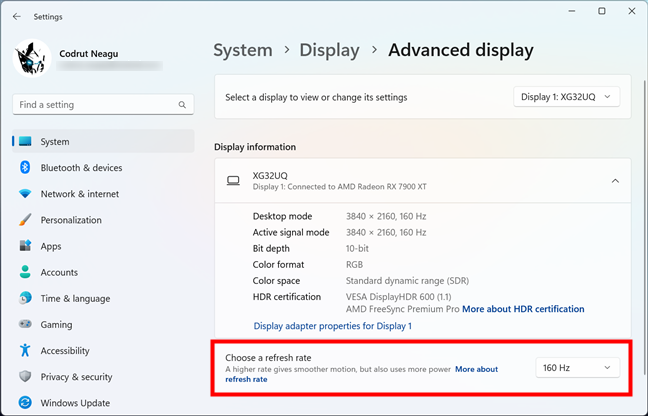
Mistä löytää virkistystaajuuden Windowsissa 11
Napsauta tai napauta virkistystaajuuden arvoa”Valitse virkistystaajuus”-kohdan vieressä ja valitse haluamasi arvo.
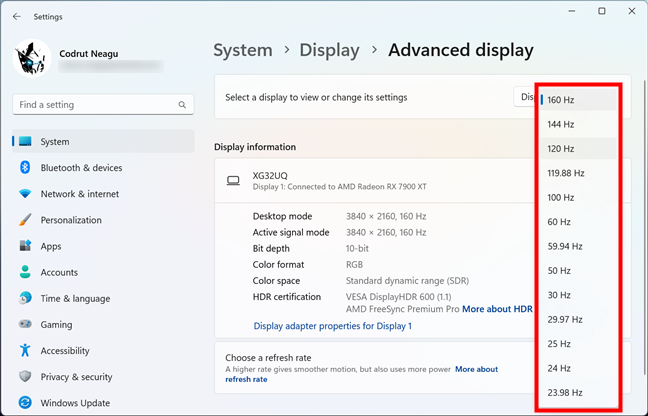
Viristystaajuuden muuttaminen Windows 11:ssä
HUOMAA: Luettelossa näkyvät virkistystaajuudet riippuvat näytöstäsi ja sen tuesta. Jos laitteistosi tukee DRR:tä (Dynamic Refresh Rate), saatat nähdä myös vaihtoehdon päivityksen asettamiseen. arvoksi Dynaaminen. DRR saa näytön automaattisesti vaihtamaan pienemmän ja korkeamman virkistystaajuuden välillä riippuen siitä, mitä teet laitteellasi. Jos esimerkiksi vierität, DRR lisää virkistystaajuutta tasaisemman kokemuksen saamiseksi. Kun korkeaa virkistystaajuutta ei tarvita, DRR alentaa virkistystaajuutta kuluttaakseen vähemmän virtaa ja säästääkseen akun käyttöikää. Joten jos mietit, pitäisikö sinun ottaa käyttöön Windows 11:n muuttuva virkistystaajuus, niin kyllä, sinun pitäisi, koska se ei haittaa. 🙂
Seuraavaksi, kun olet valinnut virkistystaajuuden, Windows 11 ottaa sen käyttöön ja näyttösi alkaa käyttää sitä. Jotta muutos olisi pysyvä, sinun on kuitenkin myös vahvistettava, että kaikki on kunnossa. Turvallisuussyistä Windows 11 näyttää valintaikkunan, jossa kysytään, haluatko säilyttää nämä näyttöasetukset. Jos kaikki on kunnossa, napsauta tai napauta Säilytä muutokset. Muussa tapauksessa paina Palauta tai odota 15 sekuntia ja Windows 11 palauttaa automaattisesti aiemman virkistystaajuuden.
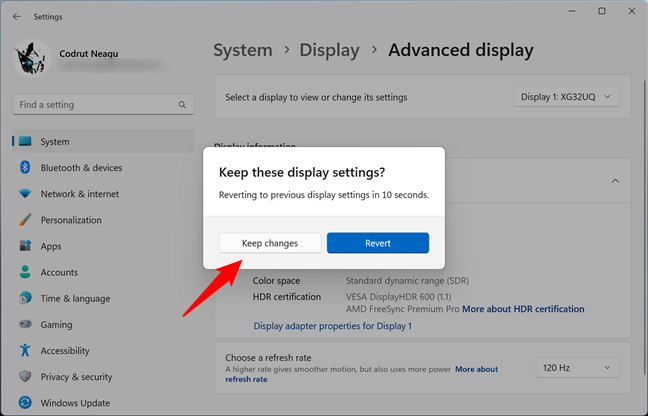
Säilytetäänkö nämä näyttöasetukset?
Siinä se! Mutta odota, tässä on myös vinkki ja bonusluku:
VINKKI: Näytön asetusten säätämisessä Windows 11:ssä on muutakin. Jos virkistystaajuus ei ole ainoa asia, jota haluat muuttaa, voit asettaa eri näytön resoluution Windows 11:ssä seuraavasti.
Bonus: Kuinka etsi virkistystaajuus komentoriviltä
Jos pidät komentoriviympäristöistä etkä välttämättä ole kiinnostunut näytön virkistystaajuuden muuttamisesta, vaan pikemminkin vain selvittämään, mikä se on, voit tehdä sen sekä PowerShell että Command Prompt.
Käynnistä Windows 11-tietokoneellasi komentokehote tai PowerShell. Halutessasi voit myös avata CMD-tai PowerShell-välilehden Windows Terminalilla. Suorita sitten tämä komento riippumatta siitä, mitä komentorivisovellusta päätät käyttää:
wmic PATH Win32_videocontroller get currentrefreshrate
Komento tulostaa CurrentRefreshRate-arvon, aivan kuten seuraavassa kuvakaappauksessa.
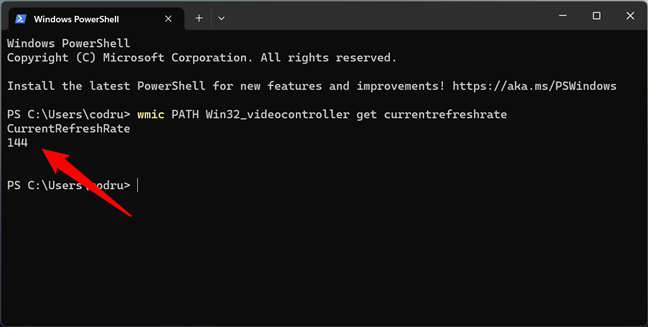
Virkistystaajuuden selvittäminen komentoriviltä
Valitettavasti en löytänyt sisäänrakennettua komentoa virkistystaajuuden asettamiseen haluamallesi arvolle.
Mikä virkistystaajuus käytätkö Windows 11-tietokoneessa?
Virkistystaajuuden muuttaminen Windows 11:ssä voi auttaa sinua optimoimaan näytön suorituskyvyn ja akun käyttöiän tarpeidesi ja mieltymystesi mukaan. Voit muuttaa virkistystaajuutta helposti asetuksista. Toivon, että tämä opas osoittautui hyödylliseksi ja informatiiviseksi sinulle. Jos pidät tästä opetusohjelmasta ja haluat pysyä ajan tasalla uusimmista artikkeleistamme, tilaa uutiskirjeemme alla olevalla lomakkeella.